如果你的电脑E盘消失了,那么你可以按照以下方法进行恢复。在本文中,我们将介绍如何恢复电脑E盘,包括使用磁盘管理工具、检查硬件连接等方法。通过这些方法,你可以快速地恢复E盘并继续使用电脑。
方法如下:
1、在桌面的“计算机”上右键单击,在弹出的菜单里点击“管理”。
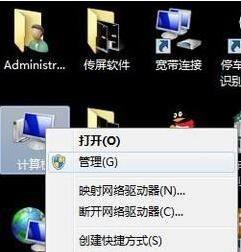
2、然后在计算机管理界面中点击左边“存储下”的“磁盘管理”。

3、可以看到右边显示的硬盘分区情况,还是四个分区,确实有一个分区是没有盘符的。
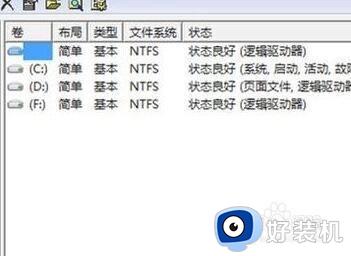
4、在无盘符分区上右键单击,在弹出的菜单里选“更改驱动器号和路径”。
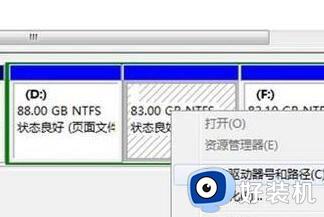
5、这个界面里点“添加”。
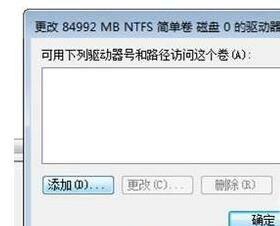
6、在“分配以下驱动器号”右边选一个盘符,就选原来的E即可,点“确定”。
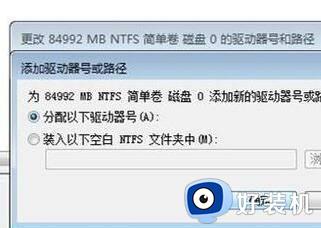
7、马上就看到磁盘管理界面里已经恢复了E盘的盘符,打开“计算机”,可以看到E盘回来了。
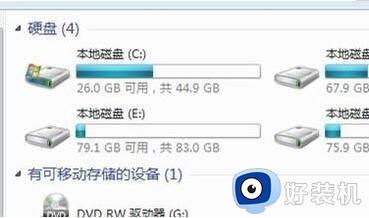
上述给大家讲解的就是e盘不见了的详细解决方法,通过上述方法操作之后,就会发现E盘出现了,有需要的用户们赶紧试试吧。